Sekiranya anda menggunakan komputer Mac, anda tahu bahawa fail Pages adalah dokumen pemprosesan kata yang dibuat oleh aplikasi "Pages" Apple. Sistem operasi Windows memaparkan lanjutan .pages tetapi tidak termasuk aplikasi yang dapat membuka fail tersebut. Oleh itu, dokumen Pages tidak dapat dibaca di PC Windows.
Sekiranya anda pengguna Windows dan cuba menggunakan Microsoft Word untuk membuka dokumen Pages di Windows, anda akan dengan cepat mendapati bahawa Microsoft Word tidak dapat mengenali fail Pages . Dalam keadaan ini, bagaimana cara membuka fail ". Pages"? Seterusnya, kami akan mengajar anda cara membuka fail ".Page" pada komputer dengan sistem yang berbeza.
Kandungan
Bahagian 1 - Fail Apa ". Pages"
Bahagian 2 - Cara Membuka Fail Pages di Windows 1. Gunakan iCloud 2. Ubah Peluasan The. Fail Pages 3. Gunakan Penukar
Bahagian 3 - Cara Membuka Fail Pages di Mac dengan Aplikasi Pages
Bahagian 1 - Fail Apa ". Pages"
Fail Pages adalah dokumen pemprosesan kata yang dibuat oleh aplikasi "Pages" Apple yang merupakan bagian dari suite pejabat iWork Apple, sekumpulan aplikasi yang berjalan di macOS dengan format Halaman, lebih mudah daripada Word untuk membuat dan menyunting dokumen.
Sambungan fail Pages terutamanya dikaitkan dengan Apple Pages, pemproses kata proprietari Apple, dan program susun atur halaman. Fail Pages mungkin mengandungi teks, grafik, gambar, jadual, dan lain-lain. Kedudukan populariti untuk fail Pages adalah rendah, yang bermaksud fail ini biasanya tidak dijumpai pada peranti pengguna sehari-hari. Fail halaman serupa dengan fail Word. Mereka adalah dokumen gaya "Microsoft Word" dengan teks, format, dan gambar. Oleh itu, jika anda pengguna Windows, anda tidak dapat membuka fail Pages secara langsung. Anda boleh membaca artikel kami dan mengetahui lebih lanjut mengenai cara membuka fail ". Pages".
Bahagian 2 - Cara Membuka Fail Pages di Windows
Anda mungkin menerima mesej melalui e-mel, dan jika anda bukan pengguna Mac, anda mungkin tidak tahu bagaimana membukanya dan melihatnya. Bahagian ini menerangkan cara membuka dokumen ". Pages" tanpa aplikasi Pages . Dengan kaedah yang kami sediakan di bawah ini, anda boleh membuka fail dengan mudah tidak kira sistem Windows yang anda gunakan.
Gunakan iCloud
iCloud adalah perkhidmatan penyimpanan awan dan pengkomputeran awan dari Apple Inc. Dengan iCloud, anda dapat mengemas kini semua foto, video, dokumen, dll. Ini membolehkan pengguna menyimpan dokumen, foto, dan muzik di pelayan jauh untuk memuat turun ke peranti iOS, macOS, atau Windows, berkongsi dan mengirim data dengan pengguna lain, dan menguruskan peranti Apple mereka sekiranya berlaku kehilangan atau kecurian.
Langkah 1. Buka penyemak imbas dan lawati iCloud .
Langkah 2. Log masuk ke Apple ID anda. Sekiranya anda tidak memilikinya, anda boleh membuat ID Apple. Anda boleh mengklik " Buat Apple ID " untuk membuat Apple ID.
Langkah 3. Klik ikon "Pages".
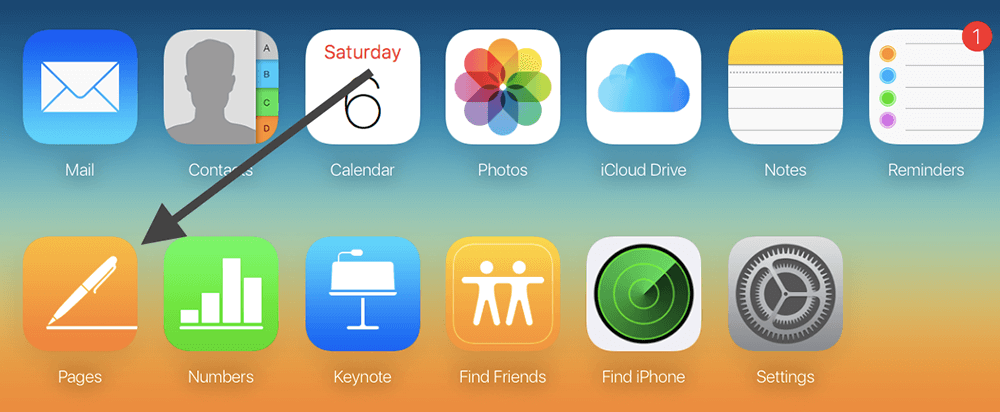
Langkah 4. Klik pada ikon "Tetapan" dan kemudian klik pada "Muat Naik Dokumen". Muat naik fail Pages di komputer anda. Kemudian anda boleh membuka dan mengedit fail Pages secara langsung di Windows.
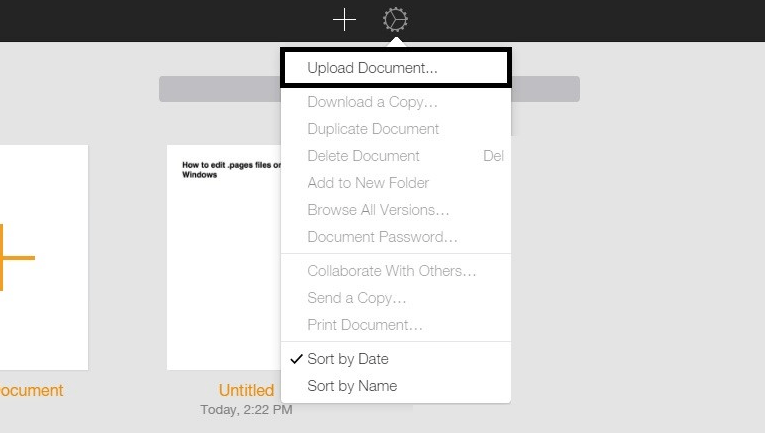
Ubah Peluasan The. Fail Pages
. Fail Pages pada dasarnya. Fail zip. Ini tidak hanya berisi informasi dokumen yang diperlukan untuk Pages, tetapi juga file JPG dan fail PDF pilihan yang dapat digunakan untuk melihat dokumen. Oleh itu, kita dapat membuka fail .page dengan mengubah lanjutan fail .page.
Langkah 1. Cari fail halaman di komputer anda dan kemudian klik kanan fail halaman. Ini akan membuka menu lungsur turun. Kemudian klik "Namakan semula" untuk menukar peluasan.
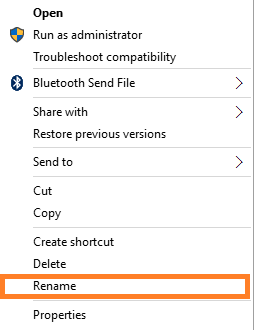
Langkah 2. Gantikan pelanjutan .pages dengan .zip. Padamkan pelanjutan ".pages" dan ganti dengan pelanjutan ".zip". Kemudian tekan kekunci "Enter" pada papan kekunci untuk menyimpan perubahan sambungan.
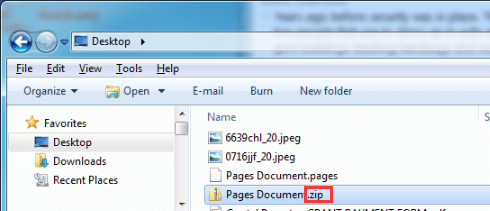
Langkah 3. Pada kebanyakan komputer Windows, cukup klik dua kali untuk membuka fail zip oleh WinZip atau WinRAR untuk membaca fail tersebut. Setelah anda mengklik dua kali fail zip untuk membukanya, anda mungkin melihat beberapa fail dan folder yang berlainan di dalamnya.
Langkah 4. Buka folder "QuickLook" maka anda akan menemui fail bernama "Preview.pdf". Buka fail PDF oleh pembaca PDF di komputer anda untuk membaca fail halaman.
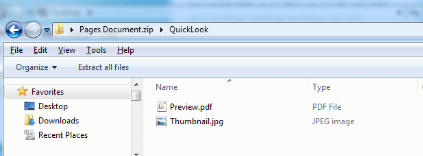
Gunakan Penukar
Ada juga metode lain untuk membuka dan membaca file halaman di Windows, yaitu, mengubah file halaman ke format yang didukung oleh Windows. Di sini, kami mengesyorkan anda menukar fail halaman ke doc / docx kerana kedua-dua jenis format ini sesuai untuk Microsoft Word. Apabila fail berjaya ditukarkan, anda boleh membukanya secara langsung dengan Microsoft Word.
Bagaimana cara menukar halaman ke Word? Terdapat banyak penukar untuk anda menukar fail halaman ke Word. Kami akan menyenaraikan beberapa daripadanya kepada anda bahawa anda boleh memilih yang sesuai untuk digunakan.
1. CloudConvert
CloudConvert boleh menukar fail .pages menjadi .doc atau .docx dalam talian. Dengan teknologi penukaran canggih CloudConvert, kualiti dokumen Word keluaran akan sama persis seperti jika disimpan melalui rangkaian iWork terbaru dari Apple. Sementara itu, ia menyokong pelbagai jenis kaedah untuk anda memuat naik fail.
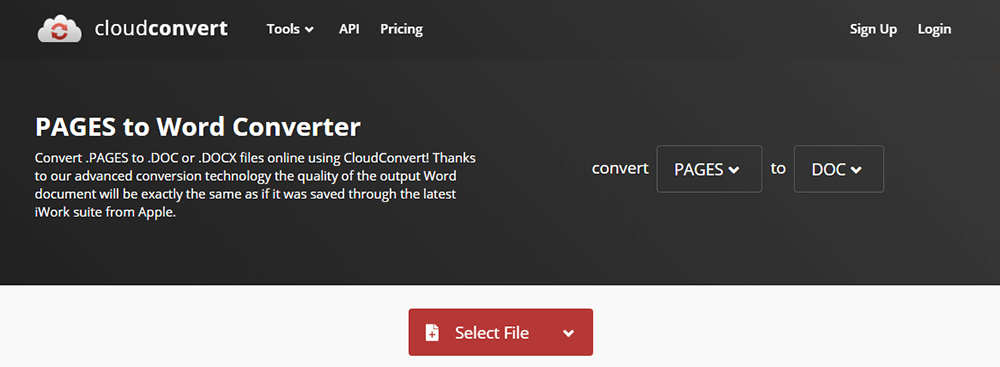
Apa yang kami suka: Terdapat banyak cara untuk anda memuat naik fail Pages , dan kualiti dokumen Word keluarannya bagus.
Perkara yang tidak kami sukai: CloudConvert boleh digunakan secara percuma sehingga 25 penukaran setiap hari. Sekiranya anda perlu menukar lebih banyak fail, anda harus membayarnya.
2. Zamzar
Zamzar adalah penukaran fail dalam talian yang telah menukarkan lebih dari 510 juta fail sejak tahun 2006. Dengan "Pages to Word Converter" di Zamzar, cukup pilih fail Pages anda, pilih format untuk ditukarkan, dan pergi. Ia menyokong 1200+ format fail, lebih banyak daripada penukar lain.
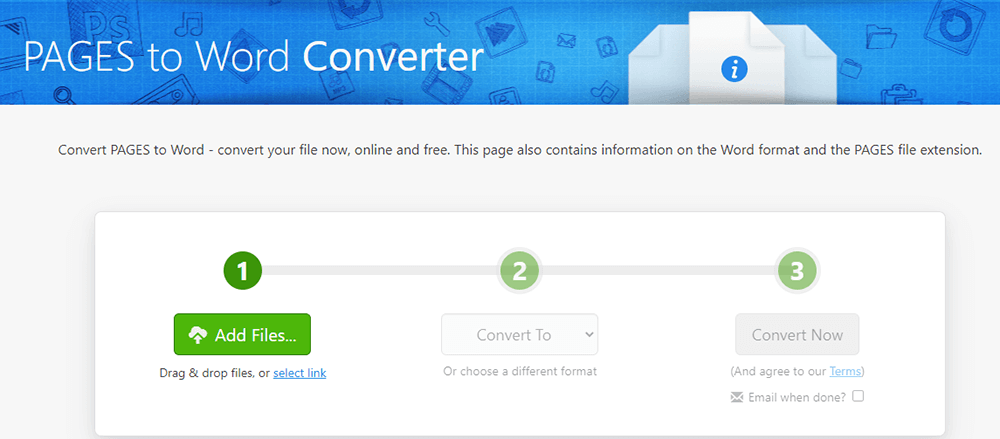
Apa yang kami suka: Ia menyokong 1200+ format fail lebih banyak daripada penukar lain. Sementara itu, ia juga menyokong penukaran kumpulan. Ini memberi kita kemudahan yang besar.
Apa yang kami tidak suka: Pautan muat turun hanya sah selama 24 jam; anda mesti menyimpan penukaran dalam satu hari setelah muat turun siap.
3. FreeConvert
FreeConvert adalah alat penukaran fail dalam talian percuma untuk menukar fail anda (gambar, video, dokumen, dan muzik) dari satu format ke format lain. Tidak ada perisian untuk dimuat turun. Semua fail anda dimuat dengan selamat melalui protokol HTTP. FreeConvert membolehkan anda menukar fail anda dari halaman ke format kata dengan cepat dan mudah.
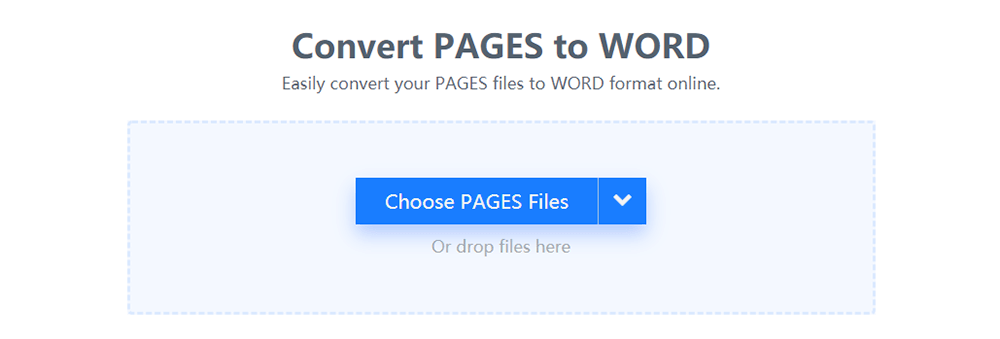
Apa yang kami suka: Ini menyokong untuk menukar kumpulan PAGES ke format WORD dengan memuat naik beberapa fail PAGES.
Perkara yang tidak kita gemari: Fail yang lebih besar daripada 1GB tidak disokong.
Bahagian 3 - Cara Membuka Fail Pages di Mac dengan Aplikasi Pages
. Fail Pages adalah dokumen pemprosesan kata yang dibuat oleh aplikasi "Pages" Apple. Oleh itu, kita dapat membuka fail halaman dengan aplikasi Pages secara langsung.
Langkah 1. Buka aplikasi Pages di Mac anda. Sekiranya anda tidak menemui aplikasi, anda boleh memuat turunnya dari App Store secara percuma.
Langkah 2. Klik "Fail"> "Buka" untuk memilih fail halaman di komputer anda. Kemudian klik "OK".
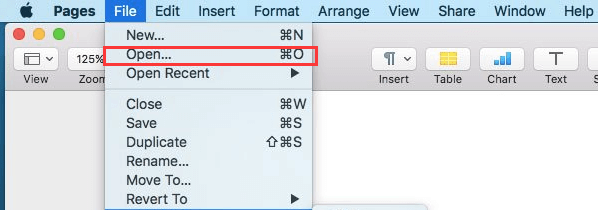
Langkah 3. Kemudian anda boleh membuka dan melihat fail halaman di Mac.
Soalan Lazim
Bagaimana cara menukar halaman ke Word?
Anda boleh menggunakan penukar dalam talian yang kami sediakan di atas untuk menukar fail. Sama ada anda pengguna Mac atau Windows, anda boleh menggunakan penukar di atas. Sekiranya anda ingin mengetahui langkah-langkah penukaran terperinci, sila baca catatan " Cara Menukar Pages ke Word ".
Apakah kaedah terbaik untuk membuka fail halaman di Windows?
Kami telah menyenaraikan 3 cara untuk membuka fail halaman di Windows. Cara terbaik untuk membuka fail halaman di Windows adalah dengan menukar sambungan fail halaman. Cukup ganti nama fail dengan beberapa klik maka anda boleh membukanya secara langsung di Windows.
Kesimpulannya
Dengan kaedah yang kami sediakan di atas, sama ada anda pengguna Mac atau Windows, anda boleh membuka dan melihat fail halaman. Anda juga boleh memilih untuk menukar halaman menjadi fail perkataan dengan penukar dalam talian jika diperlukan.
Adakah artikel ini bermanfaat? Terima kasih atas maklum balas anda!
YA Atau TIADA
































Komen